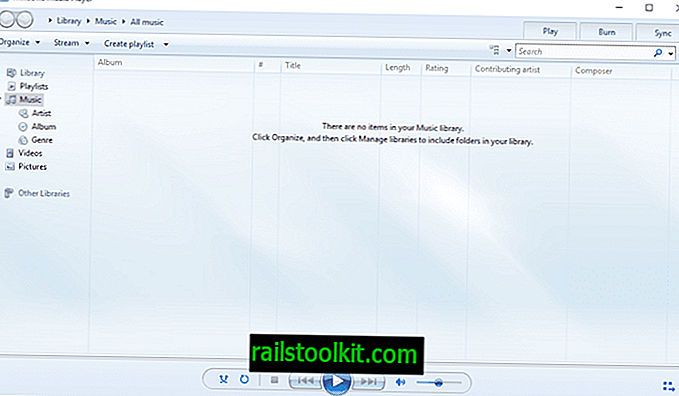Windows Defender heeft de afgelopen jaren gestaag voet aan de grond gekregen. Maar er is een fout in de antivirus die wordt geleverd met Windows 10.
De optie voor Ransomware-beveiliging is standaard uitgeschakeld, hoewel deze sinds de release van Windows 10 versie 1709 beschikbaar is als native optie.
Aanvankelijk was ik hierdoor in de war, maar toen dacht ik dat het mogelijk is dat Windows Defender een legitieme toepassing als een bedreiging kan identificeren en deze kan blokkeren, wat de gebruiker niet zou willen.
Er bestaan nogal wat anti-ransomware-programma's van derden en ze hebben ook last van vals-positieve problemen. Bekijk onze beoordelingen van AppCheck AntiRansomware, Acronis Ransomware Protection, TrendMicro Ransombuster of ons overzicht van Anti-Ransomware-software voor Windows om aan de slag te gaan.
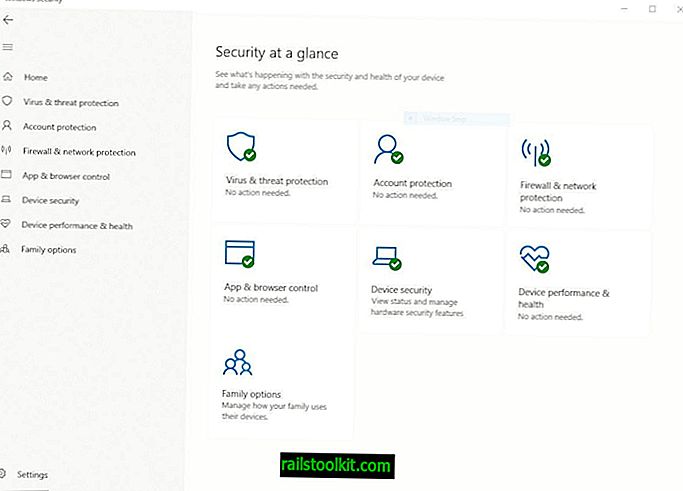
Voor degenen die het niet weten, is ransomware een van de dodelijkste vormen van malware. Het codeert stilzwijgend uw gegevens (afbeeldingen, video's, documenten zijn vaak gericht), waardoor u geen toegang tot ze hebt.
Het kan zelfs de bootloader vergrendelen wanneer u de computer opnieuw opstart / uitschakelt. De malware geeft een scherm weer dat een losgeld van de gebruiker eist, meestal met een betalingsadres in crypto-valuta waarnaar u geld moet sturen.
Er is geen garantie dat een betaling de ontgrendelingssleutel levert die nodig is om weer toegang te krijgen tot bestanden die de ransomware heeft gecodeerd terwijl deze op het systeem werd uitgevoerd. Ransomware-aanvallen gaan vaak gepaard met een timer om nog een druklaag toe te voegen aan de vraag naar ransomware. Betreffende gebruikers wordt gevraagd het bedrag op tijd te betalen, omdat ze hun bestanden niet meer kunnen decoderen als de timer afloopt.
Decryptietools zijn beschikbaar voor sommige ransomware-typen, maar deze worden meestal na een uitbraak vrijgegeven en zijn niet meteen beschikbaar.
Veel bedrijven, ziekenhuizen en gebruikers werden al het slachtoffer van ransomware. Je hebt misschien gehoord van de ruckus die wereldwijd werd veroorzaakt door de WannaCry-ransomware in 2017, en dat is slechts een voorbeeld van ransomware die wereldwijd schade aanricht.
Behalve dat ze zeer voorzichtig zijn bij het gebruik van de computer, zijn er slechts enkele opties om te beschermen tegen ransomware-aanvallen. Twee van de meest effectieve zijn back-ups en beveiligingssoftware die beschermt tegen ransomware.
Hoe Ransomware Protection in Windows Defender in te schakelen
1. Open het Windows-beveiligingsdashboard door te dubbelklikken op het taakbalkpictogram Defender (of gebruik de app Instellingen en selecteer Update en beveiliging> Windows-beveiliging).
2. Klik op Virus- en bedreigingsbescherming.

3. Blader omlaag naar Ransomware-beveiliging.
4. Klik op Manage Ransomware Protection (klik Ok in de UAC pop-up als deze wordt weergegeven).
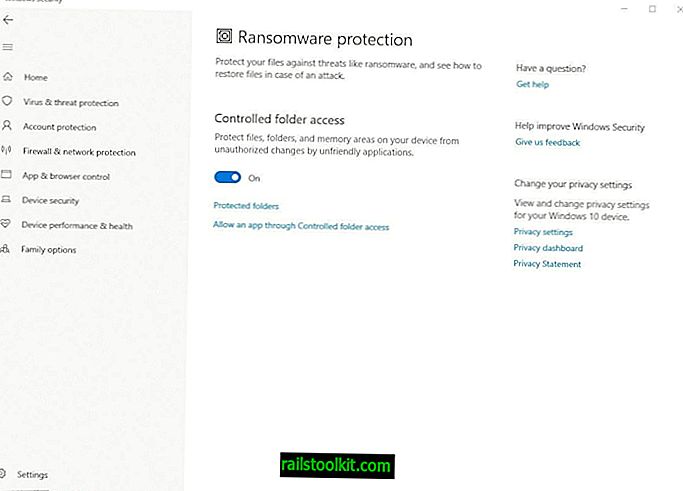
5. Op de volgende pagina vindt u een schakelaar voor gecontroleerde toegang tot mappen. Schakel de optie in. Dat is het.
De meeste antivirusprogramma's gebruiken gedragsscanning om zero-day-aanvallen te voorkomen (nieuwe of niet-geïdentificeerde malware). Met andere woorden, ze controleren de services, toepassingen en alles op de achtergrond van uw computer op verdachte activiteiten. Wanneer bijvoorbeeld een anders onschadelijk bestand toegang probeert te krijgen tot uw documentenmap om een script uit te voeren dat de bestanden daarin codeert, stopt Windows Defender de malware om uw gegevens te beschermen. Het is een soort inbraakpreventie of anti-exploit methode.
Standaard omvat de Ransomware-beveiliging alleen specifieke mappen. Klik op de optie Beschermde mappen om de beveiligde mappen weer te geven. Standaard zijn het alleen de gebruikersmappen zoals Documenten, Afbeeldingen, Video's, Muziek, Desktop, Favorieten.
Tip : voeg geblokkeerde programma's toe aan de witte lijst van Controlled Folder Access
Wat gebeurt er als een ransomware bestanden in andere mappen target? De bestanden worden beïnvloed, tenzij de ransomware in quarantaine wordt geplaatst voordat het bestanden op het apparaat begint te coderen. Gelukkig is er een manier om ze te beveiligen.
Bovenaan het scherm Beschermde mappen staat een optie met de tekst "Een beveiligde map toevoegen". Klik erop en kies de gewenste map en deze wordt beschermd door Windows Defender. De mappen kunnen zich op elke partitie of harde schijf bevinden: ze worden beveiligd door de functie.
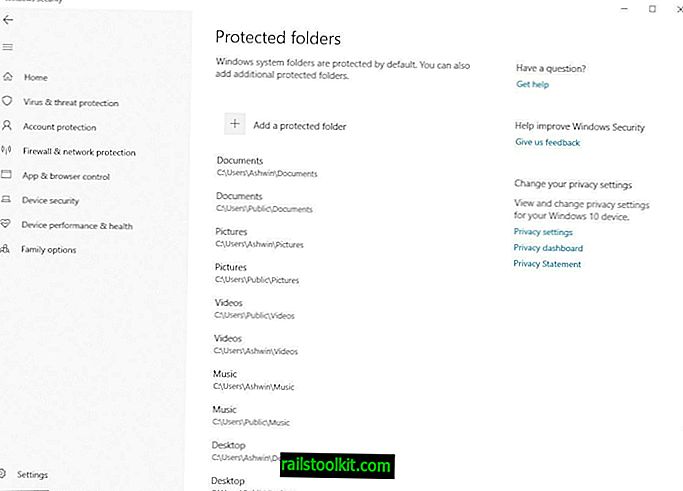
Deze methode is niet volledig fool-proof maar het is beter dan niets. Misschien wilt u ook regelmatig een back-up van uw gegevens maken op een externe schijf. Vergeet niet om ConfigureDefender af te rekenen voor meer controle.
Meestal vragen we u om te delen welke programma's u gebruikt. Deze keer wil ik je iets anders vragen. Heb je ooit een computer met ransomware gezien? Hoe is ermee omgegaan?